Cách khôi phục thành công các tập tin đã xóa trên máy Mac

Chúng ta đều đã trải qua điều này, bạn chỉ mất tập trung một giây và nhấn xóa. Đôi khi là cố ý, bạn nghĩ rằng phiên bản cuối cùng là phiên bản cuối cùng, và sau đó thì không, vậy thì sao? Có thể bạn nghĩ rằng các tệp đã xóa sẽ bị mất mãi mãi, hãy để tôi nói với bạn rằng điều này không hoàn toàn đúng, chúng vẫn ở đó và để bạn an tâm, tôi có thể nói chắc chắn với bạn rằng có một số phương pháp bạn có thể sử dụng để khôi phục các tệp đã xóa trên máy Mac ngay cả sau khi bạn đã dọn sạch thùng rác.
Trong bài viết này, bạn sẽ tìm thấy một số cách để khôi phục các tệp đã xóa trên máy Mac, từ mức độ dễ đến mức độ "khó khôi phục".
Đây là những gì bạn cần làm để khôi phục các tập tin đã xóa của bạn
Lựa chọn 1. Khôi phục tập tin theo cách thủ công khi bạn chưa dọn sạch thùng rác.
Trong trường hợp không may xóa các tệp mà sau này bạn cần khôi phục, hãy lưu ý rằng trước tiên chúng sẽ vào Thùng rác, điều này có nghĩa là bạn có thể vào thẳng thùng rác và khôi phục chúng như trong hình ảnh sau, để thực hiện như vậy, bạn cần chọn “Đặt lại” tùy chọn và điều đó sẽ đưa tệp của bạn trở lại vị trí ban đầu khi bạn xóa lần đầu. Bạn có thể tìm thấy Biểu tượng thùng rác nằm trong thanh dock, nằm trên màn hình nền của bạn, nếu bạn không thấy thanh dock, chỉ cần di chuột vào phần dưới cùng của màn hình nền và nó sẽ xuất hiện lại.
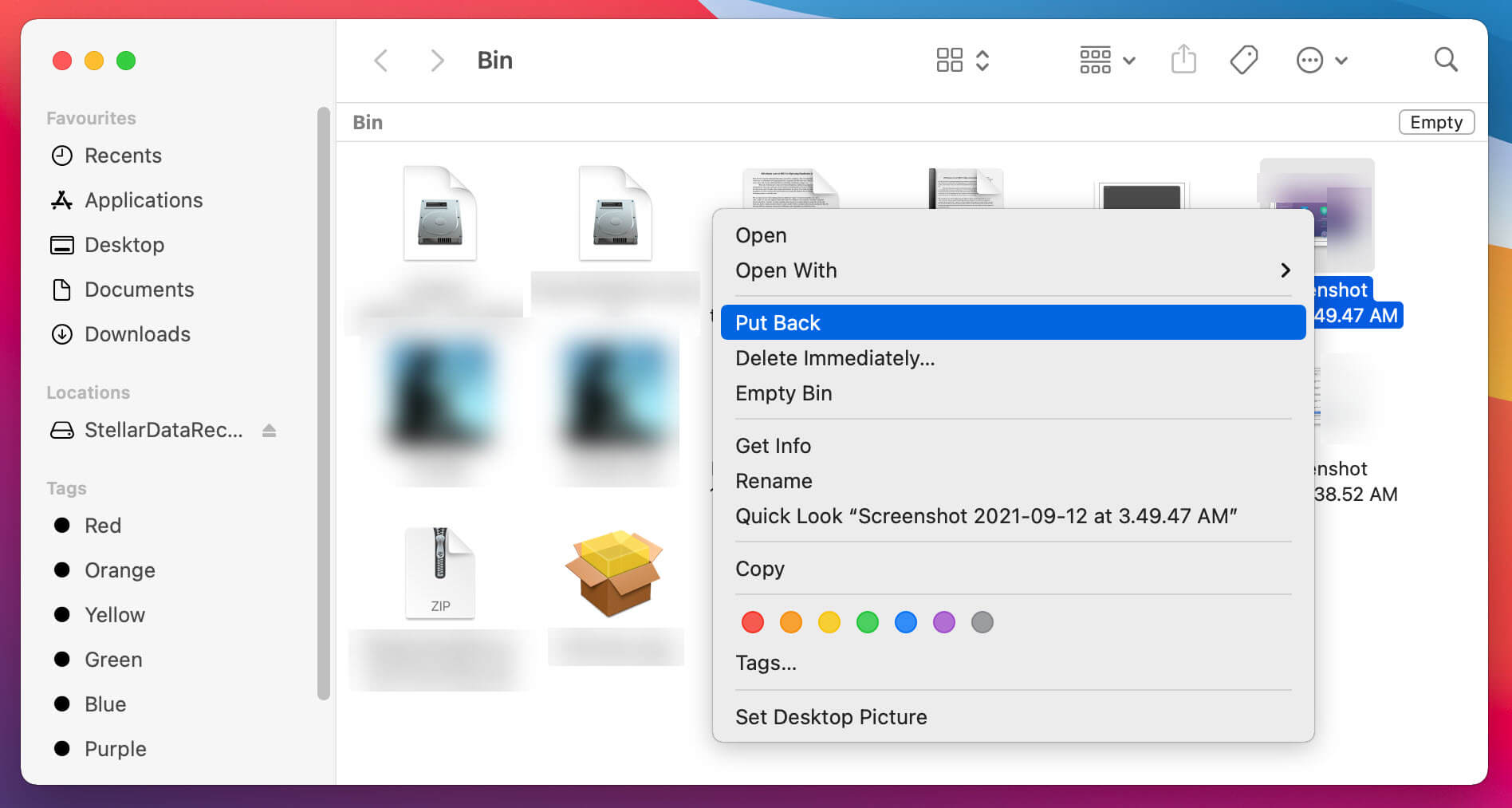
Phương pháp phục hồi này là phương án tốt nhất có thể và dễ thực hiện vì tệp vẫn chưa bị "xóa vĩnh viễn", đó là lý do tại sao bạn chỉ cần lấy lại tệp từ nơi lưu trữ tệp tạm thời là thùng rác, nhưng bạn cần biết rằng ổ lưu trữ vật lý sẽ lưu giữ tệp cho đến khi nó bị ghi đè. Sau khi điều này xảy ra, bạn cần sử dụng các phương pháp khác để lấy lại các tệp đó từ máy Mac của mình.
Có một tùy chọn thứ hai cho phương pháp "dễ dàng hơn" này, nhưng nó đòi hỏi phải sở hữu một thiết bị cụ thể. Nếu bạn có Time Machine, Mac cung cấp một tính năng tích hợp để sao lưu các tệp của bạn và các bước để khôi phục các tệp đã xóa sẽ như sau:
- Kết nối thiết bị lưu trữ có chứa bản sao lưu, tất nhiên là thiết bị này cũng sẽ chứa tệp bạn muốn khôi phục.
- Tiếp theo, bạn cần mở thùng rác và chọn biểu tượng trên thanh menu máy tính để chọn tùy chọn “Enter Time Machine”. Điều này sẽ cho phép bạn thực hiện tương tự với bất kỳ thư mục hoặc tệp nào khác mà bạn đã xóa trước đó, ví dụ, nếu bạn có tệp trong thư mục “Downloads” của mình, bạn có thể mở Time Machine và vào thư mục đó để khôi phục tệp.
- Trong Time Machine, sẽ có danh sách các bản sao lưu khả dụng, bạn có thể chọn bản sao lưu bạn cần và khôi phục từ đó.
Tuy nhiên, phương pháp này sẽ không hiệu quả nếu bạn không sở hữu Time Machine. Trong trường hợp này, bạn sẽ phải tìm một cách khác để khắc phục tình trạng này bằng một phương pháp khác, sẽ được thảo luận tiếp theo trong bài viết này.
Lựa chọn 2. Phục hồi dữ liệu thông qua phần mềm chuyên dụng.
Khi bạn phát hiện ra, bạn đã vô tình xóa các tệp của mình và cũng làm trống thùng rác. Giải pháp khả thi nhất trong trường hợp này là sử dụng phần mềm chuyên dụng để khôi phục các tệp trên máy Macintosh hướng dẫn bạn thực hiện quy trình này. Với mục đích của bài viết này, tôi muốn giới thiệu Stellar Data Recovery, bạn có thể tải xuống từ trang web của họ và miễn phí lên đến 1 GB dữ liệu được khôi phục.
Các bước bạn cần thực hiện để khôi phục tập tin bằng phần mềm này như sau:
Đầu tiên, bạn cần truy cập trang web và tải xuống phần mềm, Stellar cung cấp
phiên bản miễn phí
, nhưng bạn cũng có thể chọn một phiên bản trả phí khác có các công cụ hữu ích như sửa chữa video, hình ảnh và video bị hỏng hoặc bị lỗi, khôi phục từ DVD, tạo ổ đĩa khôi phục, chỉ để đề cập đến một số tính năng của chúng. Giá của chúng dao động từ miễn phí đến 149 đô la cho đăng ký 1 năm. Sau khi bạn tải xuống tệp cài đặt và nhấp đúp vào tệp đó, một cửa sổ sẽ bật lên và bạn sẽ được yêu cầu kéo tệp vào thư mục ứng dụng của mình.
Tải xuống phiên bản chuyên nghiệp


Sau khi bạn kéo biểu tượng tệp vào thư mục Applications, bạn sẽ nhận được cảnh báo rằng bạn đang mở tệp được tải xuống từ internet, khi bạn đồng ý với điều này, bạn sẽ được nhắc đồng ý với thỏa thuận cấp phép và phần mềm sẽ khởi tạo. Như bạn thấy, mọi thứ khá đơn giản và bạn không nên quá khó khăn để làm theo quy trình.
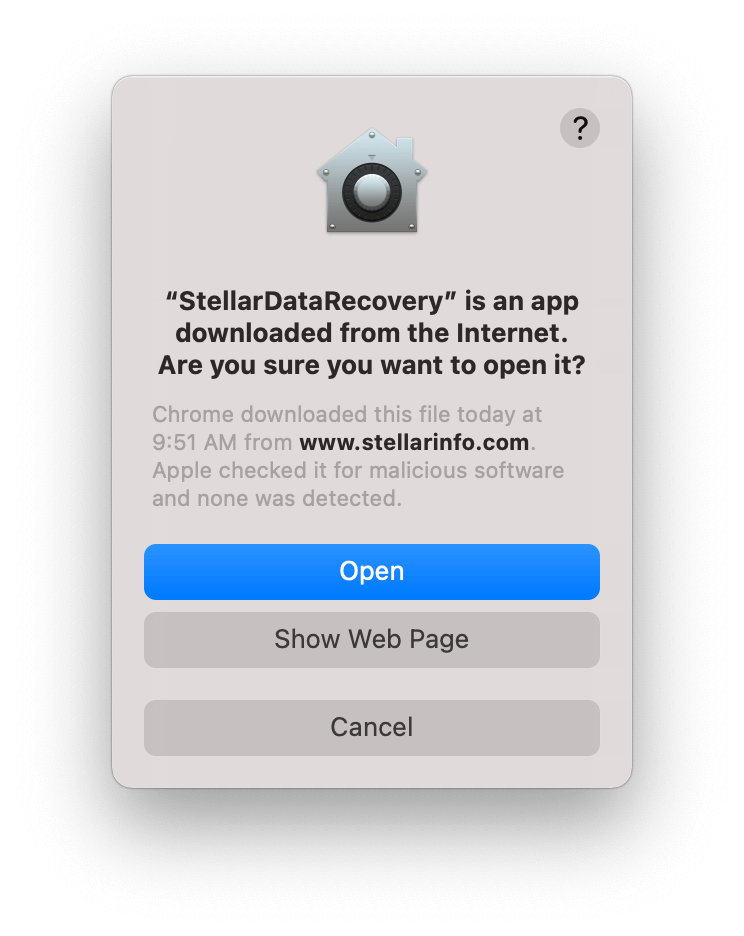
Phần mềm sẽ khởi tạo ngay lập tức và sau đó bạn sẽ nhanh chóng nhận được giao diện để bắt đầu khôi phục các tập tin trên máy Mac.
Vì vậy, để có bản tóm tắt cuối cùng về cách khôi phục các tệp đã xóa của bạn trên máy Mac bằng cách sử dụng Stellar Data Recovery Pro :
- Đầu tiên, hãy chọn loại tệp dữ liệu bạn muốn khôi phục.

- Sau khi bạn chọn vị trí, khi bạn đã nhấp vào đĩa khởi động hoặc vị trí, sau đó bạn nên nhấp vào Quét .

- Cuối cùng, tất cả những gì bạn cần làm là xem trước các tập tin đã quét và nhấp vào

Tùy chọn 3. Vẫn còn một phương pháp khác để khôi phục các tập tin của bạn, Máy tính Macintosh có tính năng "hoàn tác" để khôi phục hoặc phục hồi các tập tin đã xóa , vấn đề với tùy chọn này là bạn chỉ có một khoảng thời gian nhỏ để thực hiện việc này, nghĩa là bạn phải sử dụng tùy chọn này ngay sau khi xóa. Một vấn đề khác là bạn không thể sử dụng tùy chọn này nếu bạn đã xóa thùng rác. Nếu bạn đủ may mắn để tuân thủ các yêu cầu này, tất cả những gì bạn phải làm là chỉ cần nhấp vào tùy chọn Hoàn tác di chuyển, nằm ở trên cùng bên trong menu Chỉnh sửa. Hãy nhớ rằng, tùy chọn này chỉ khả dụng ngay sau khi xóa tệp.
Tùy chọn 4. Đối với những ai muốn thử sức với một chút lập trình, hệ điều hành Macintosh sẽ cho phép bạn kích hoạt các tệp ẩn thông qua các lệnh sử dụng Terminal. Tất cả những gì bạn phải làm là nhấn Command + Space và nhập "Terminal", nó sẽ mở một dấu nhắc lệnh, dán các dòng này và nhấn enter sau mỗi dòng. Nó không thực sự là lập trình mà là chạy một vài mã được thiết lập sẵn, nhưng cảm giác thì giống vậy, và luôn thú vị khi tìm hiểu sâu hơn về các lớp máy tính và cách chúng hoạt động, đó chính là những gì dấu nhắc lệnh thực hiện cho bạn.
giết tất cả Finder
Không phải ai cũng cảm thấy thoải mái khi phải viết một vài dòng mã, và cũng có vấn đề là bạn có thể không chắc chắn nên xóa những gì và giữ lại những gì. Vì lý do này, cách an toàn và thoải mái nhất để khôi phục các tệp đã xóa trên Macintosh là các phương pháp được đề cập trước đó.
Nếu bạn đã cập nhật lên Sierra hoặc hệ điều hành mới hơn…
Bạn cũng có thể sử dụng phím nóng SHIFT+CMD+. Điều này sẽ kích hoạt tất cả các tệp ẩn không chỉ những tệp bạn đã xóa và giống như phương pháp trước, nó khiến một số người không chắc chắn về việc xóa cái gì và giữ cái gì, nhưng này! Đây là một lựa chọn khác.
Hy vọng rằng, bạn sẽ thấy bài viết này hữu ích để khôi phục các tệp Mac đã xóa của mình, từ các tùy chọn này vẫn còn một số phím tắt, chỉ cần đảm bảo rằng bất kỳ tùy chọn nào bạn quyết định sử dụng đều an toàn và dễ thực hiện đối với bạn. Các tùy chọn từng bước này đã được thử nghiệm và chứng minh, nhưng bạn vẫn có thể tìm thấy một vài khác biệt nhỏ tùy thuộc vào phiên bản hệ điều hành của bạn và phần mềm khôi phục mà bạn quyết định sử dụng, vui lòng đảm bảo xem qua Stellar trước các phần mềm khác vì đây là phần mềm rất mạnh mẽ và thân thiện giúp bạn khôi phục thông tin của mình một cách dễ dàng và an toàn.
Tải xuống phiên bản chuyên nghiệp



